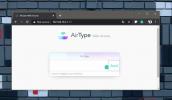So erhalten Sie benutzerdefinierte Pinselgrößen in MS Paint
MS Paint ist eine der ältesten Apps unter Windows. Es ist seit Windows 1.0 ein Teil von Windows und ist größtenteils unverändert geblieben. Nur in Windows 10 wurde eine 3D-Version hinzugefügt. Die ursprüngliche Paint-App ist jedoch noch vorhanden und von der Paint 3D-App getrennt. Malen ist nicht die raffinierteste Zeichen-App der Welt, aber die Leute schaffen es trotzdem, atemberaubende Kunstwerke daraus zu machen. Das hängt natürlich mehr vom Können ab. MS Paint ist nach allen Maßstäben eine Basis-App. Es hat ein paar ausgewählte Pinsel, aber keine Möglichkeit, oder hinzuzufügen Erstellen Sie benutzerdefinierte Pinsel es sei denn, Sie verwenden einen Hack. Tatsächlich scheint die App das Pinselwerkzeug auf nur vier Größen zu beschränken. In Wahrheit können Sie in MS Paint benutzerdefinierte Pinselgrößen erhalten. Sie sind nicht wirklich auf die vier Größen beschränkt, die Ihnen die Benutzeroberfläche bietet.
Dies gilt für alle Werkzeuge in MS Paint mit variabler Größe / Gewicht. Dies gilt für das Pinselwerkzeug, das Bleistiftwerkzeug und das Radiergummiwerkzeug.
Benutzerdefinierte Pinselgrößen in MS Paint
Wählen Sie das Werkzeug aus, das Sie verwenden möchten. Öffnen Sie das Dropdown-Menü "Größe" und Sie werden sehen, dass nur vier feste Größen verfügbar sind. Mit diesem Hack können Sie grundsätzlich Größen zwischen und über den Größen auswählen, die in der Dropdown-Liste Größe angezeigt werden.

Stellen Sie sicher, dass Sie eines der drei Tools ausgewählt haben, für die dieser Hack bestimmt ist. Ihr Cursorpunkt ändert die Größe, um die aktuelle Größe / das aktuelle Gewicht des Werkzeugs anzuzeigen.
Um die Größe zu erhöhen, halten Sie die Strg-Taste gedrückt und tippen Sie auf die Numpad Plus-Taste. Mit jedem Tippen wird das Pinselwerkzeug vergrößert. Um die Größe zu verringern, halten Sie die Strg-Taste gedrückt und tippen Sie auf die Numpad-Minus-Taste. Der folgende Screenshot zeigt den Strich des Pinselwerkzeugs in der höchsten Standardgröße (links) neben einem Strich in einer größeren benutzerdefinierten Größe (rechts).

Keine Größenpunktreferenz
Das Problem mit dem Pinselwerkzeug von MS Paint und anderen Werkzeugen besteht darin, dass die Werkzeuggrößen keinen numerischen Wert für ihre Größe angeben. Der Standard ist der Punkt, d. H. Die pt-Einheit, mit der wir die Größe von Pinseln und Text messen. In MS Paint sehen Sie die Punktgröße für Text, jedoch nicht für Pinsel. Mit diesem kleinen Trick können Sie eine benutzerdefinierte Pinselgröße in MS Paint festlegen, aber Sie raten immer noch, wie groß die aktuelle Größe ist.
Öffnen Sie zum Zurücksetzen oder Zurückkehren zu einer der Standardgrößen für ein Werkzeug die Dropdown-Liste Größe und wählen Sie eine der vier Größen aus.
Suche
Kürzliche Posts
So tippen Sie auf einem iPhone von einem Windows 10-PC aus
iPads können mit externen Tastaturen verwendet werden, und neuere i...
Anwenden und Anpassen von Audioeffekten mit Moo0 AudioEffecter
Moo0 AudioEffecter ist eine Anwendung zum Hinzufügen und Anpassen v...
Miro 5 fügt eMusic Store hinzu, Option zum Herunterladen von HD Vimeo Videos & mehr
Bereits im Mai 2011 haben wir bedeckt Miro 4, eine leistungsstarke ...